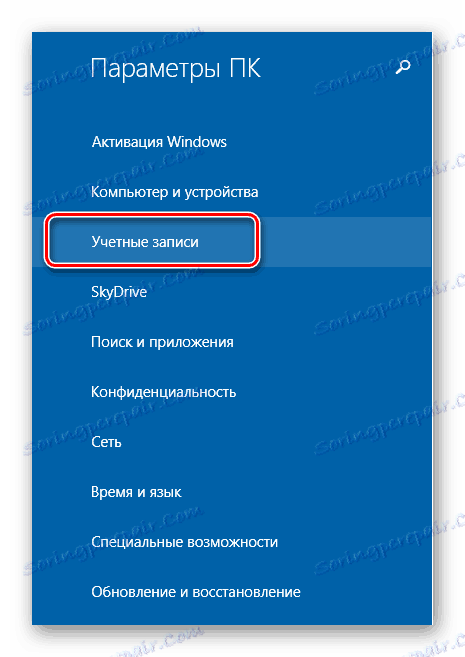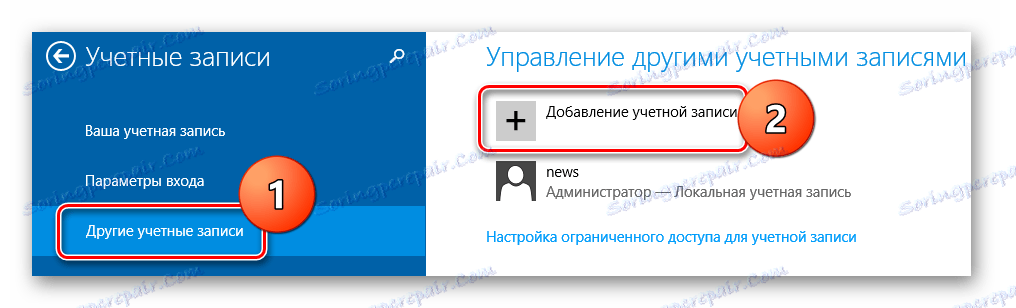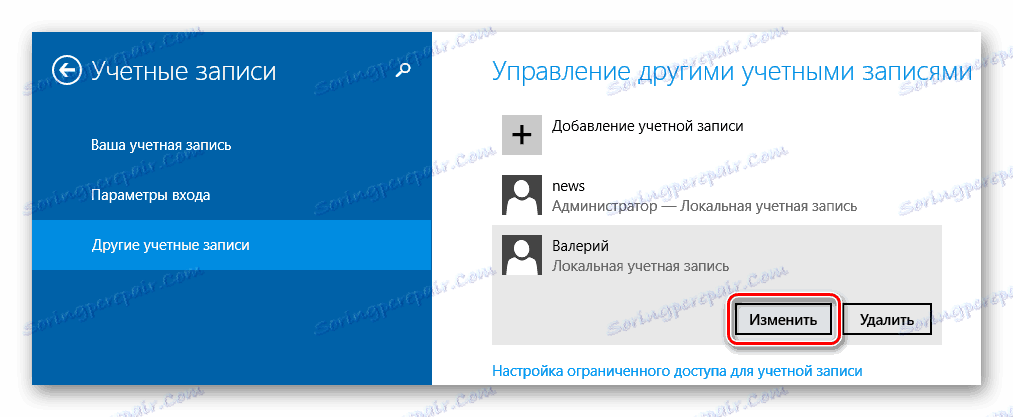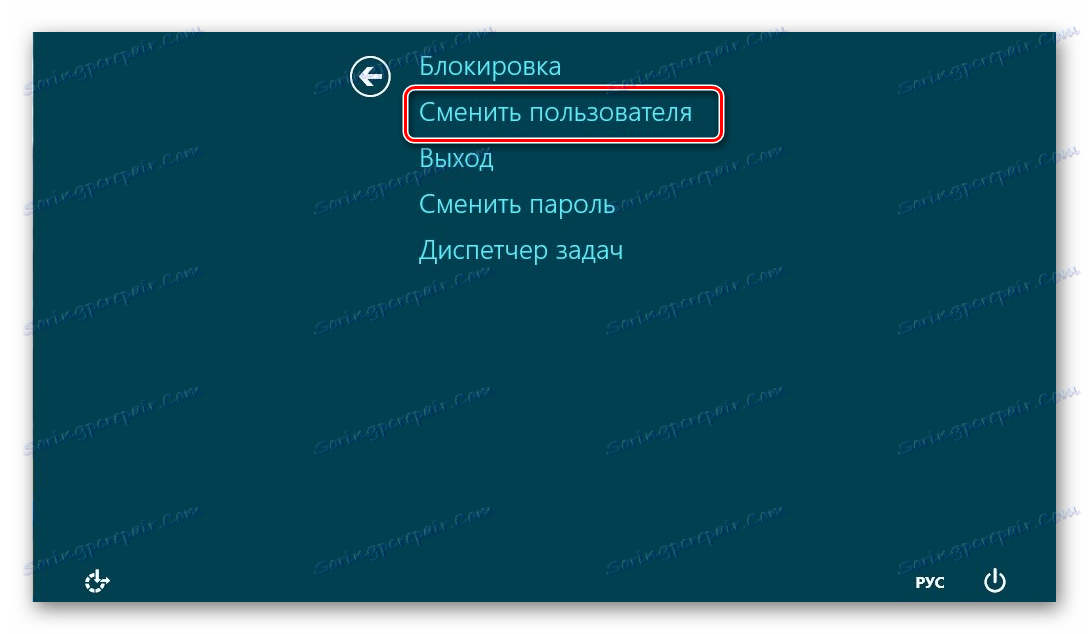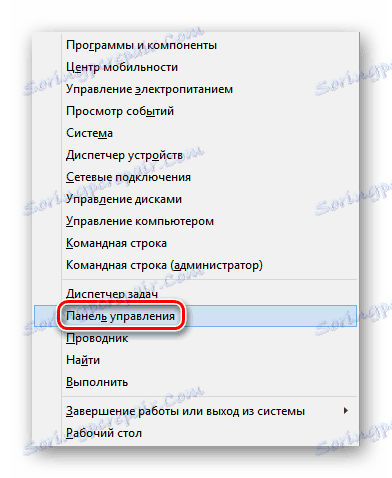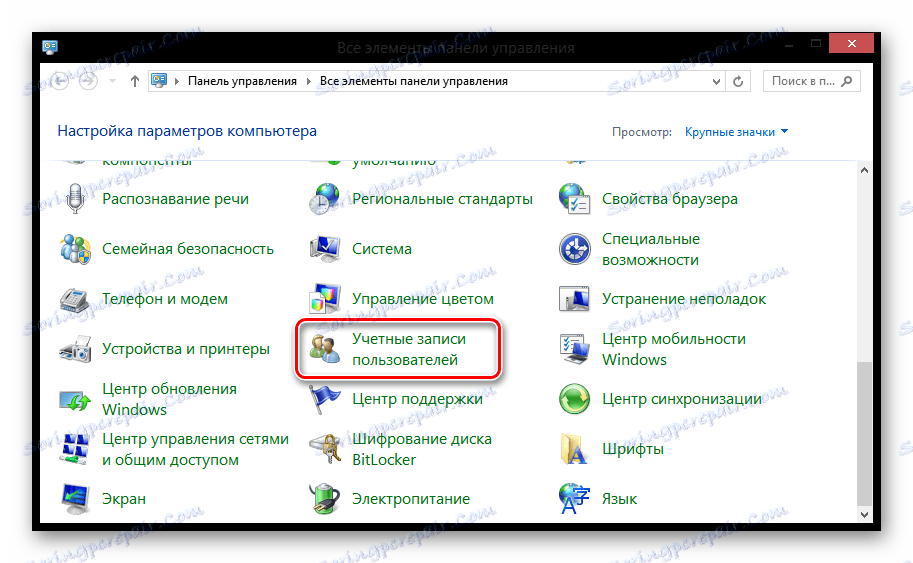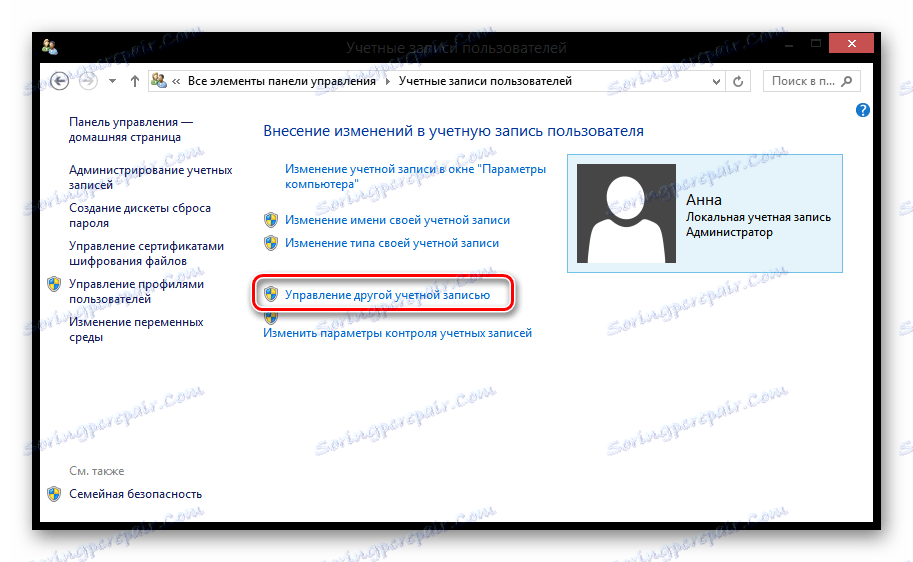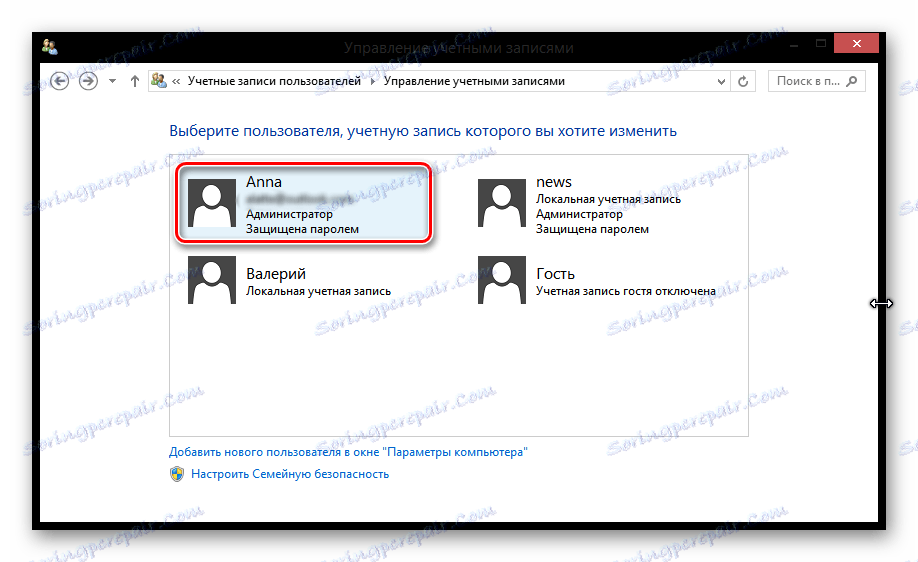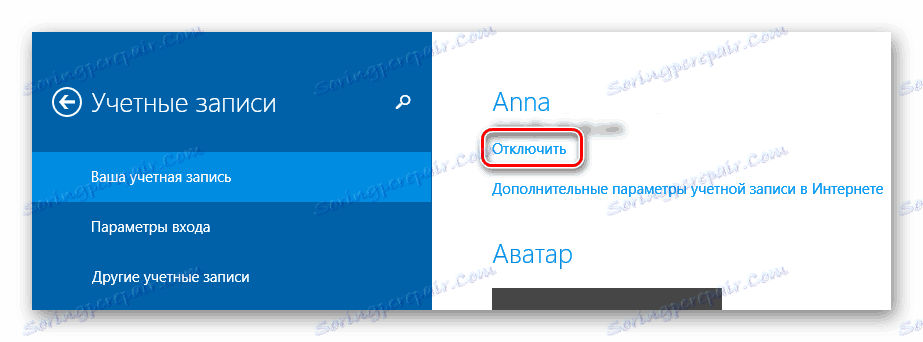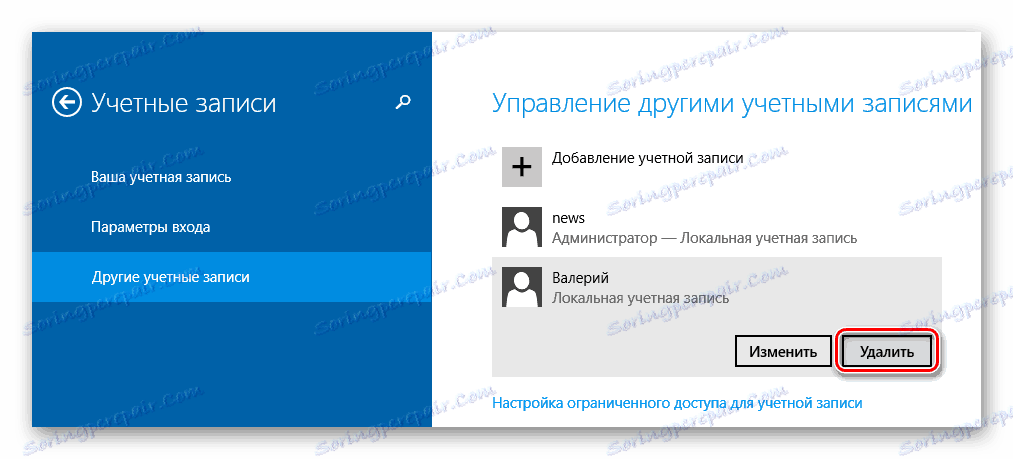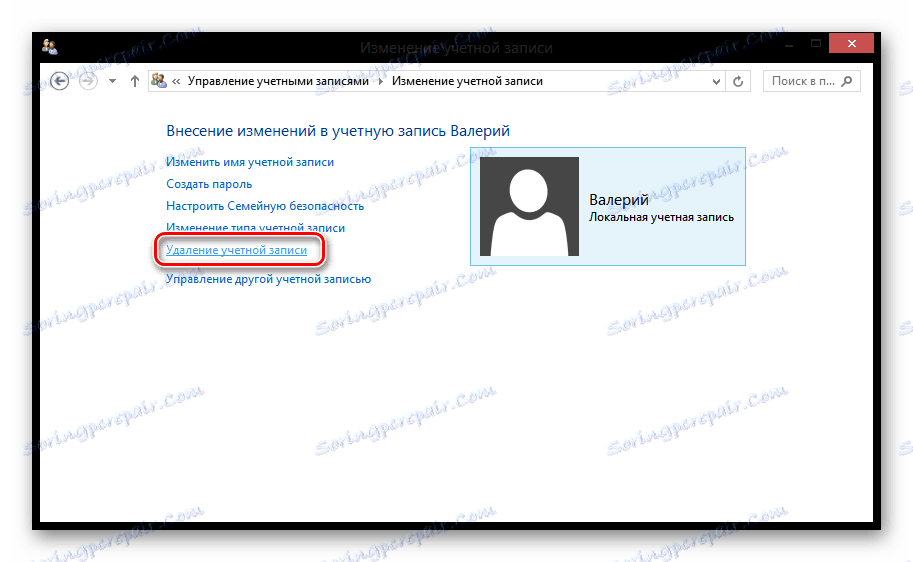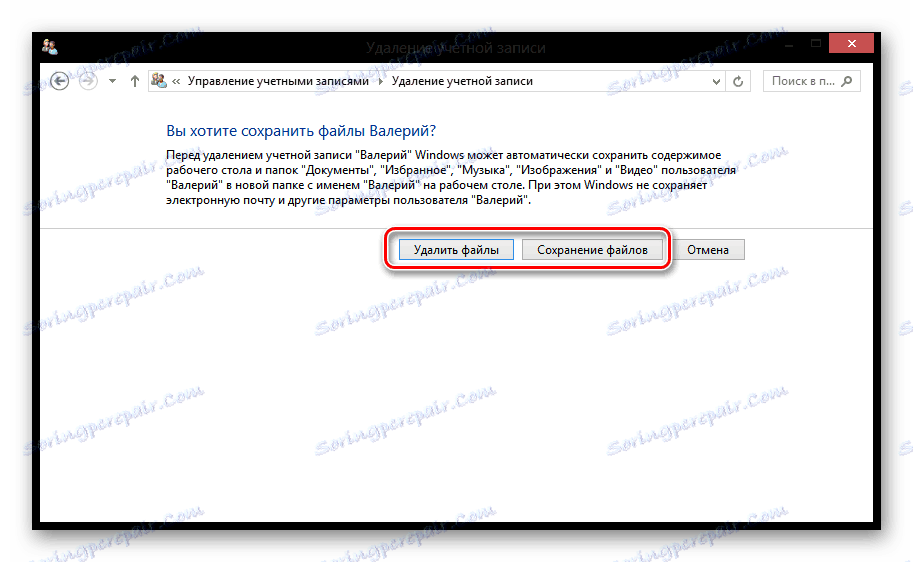Ako odstrániť používateľa v systéme Windows 8
Keď používa niekoľko ľudí jedno zariadenie, je vhodné pre každého používateľa vytvoriť používateľské konto. Takto môžete zdieľať informácie a obmedziť prístup k nim. Ale existujú chvíle, kedy je potrebné odstrániť jeden z účtov z akéhokoľvek dôvodu. Ako to urobiť, pozrieme sa na tento článok.
obsah
Odstráňte účet Microsoft
Profily sú dva typy: miestne a záväzné pre spoločnosť Microsoft. Druhý účet nemožno úplne odstrániť, pretože všetky informácie o ňom sú uložené na serveroch spoločnosti. Preto môžete takého používateľa vyškrtnúť z počítača alebo ho zmeniť na normálny lokálny záznam.
Metóda 1: Vymazanie používateľa
- Najprv musíte vytvoriť nový lokálny profil, ktorý nahradíte kontom spoločnosti Microsoft. Ak to chcete urobiť, prejdite na položku "Nastavenia počítača" (napríklad použite ponuku Vyhľadávanie alebo Vlastnosti ).
![Windows 8 Nastavenia PC]()
- Teraz otvorte kartu Účty .
![Windows 8 účty]()
- Potom prejdite na položku "Iné účty" . Tu uvidíte všetky účty, ktoré používajú váš prístroj. Kliknutím na znamienko plus pridáte nového používateľa. Budete požiadaní o zadanie mena a hesla (voliteľné).
![Windows 8 Pridanie účtu]()
- Kliknite na profil, ktorý ste práve vytvorili, a kliknite na tlačidlo "Upraviť" . Tu je potrebné zmeniť typ účtu zo štandardného na Administrátora .
![Windows 8 Zmena účtu]()
- Teraz, keď máte niečo nahradiť účet Microsoft, môžeme pokračovať s odstránením. Reštartujte systém pomocou profilu, ktorý ste vytvorili. Môžete to urobiť pomocou uzamknutej obrazovky: stlačte Ctrl + Alt + Delete a kliknite na "Change User" .
![Windows 8 Zmeniť používateľa]()
- Ďalej budeme pracovať s ovládacím panelom . Nájdite tento nástroj pomocou vyhľadávania alebo ho zavolajte cez menu Win + X.
![Ovládací panel systému Windows 8]()
- Nájdite položku Používateľské účty .
![Windows 8 používateľské účty]()
- Kliknite na riadok "Správa iného účtu" .
![Windows 8 Správa iného účtu]()
- Zobrazí sa okno, v ktorom sa zobrazia všetky profily registrované v tomto zariadení. Kliknite na účet Microsoft, ktorý chcete odstrániť.
![Windows 8 Odinštalovanie účtu Microsoft]()
- Posledným krokom je kliknutie na riadok "Odstrániť účet" . Budete mať možnosť uložiť alebo odstrániť všetky súbory, ktoré patrili do tohto účtu. Môžete vybrať ľubovoľnú položku.
![Windows 8 Zmena účtu]()
Metóda 2: Odpojte profil z účtu Microsoft
- Táto metóda je oveľa praktickejšia a rýchlejšia. Najprv budete musieť zadať "Nastavenia PC" .
![Windows 8 Nastavenia PC]()
- Prejdite na kartu Účty . V hornej časti stránky uvidíte názov vášho profilu a e-mailovú adresu, ku ktorej je priložený. Kliknite na tlačidlo Odpojiť pod adresou.
![Windows 8 Vypnite nahrávanie]()
Teraz stačí zadať aktuálne heslo a názov lokálneho účtu, ktorý nahradí účet Microsoft.
Odstránenie miestneho používateľa
S miestnym účtom je všetko oveľa jednoduchšie. Existujú dva spôsoby, ako môžete vymazať ďalší účet: v parametroch počítača a tiež pomocou univerzálneho nástroja - "Ovládací panel" . Druhá metóda, ktorú sme spomenuli skôr v tomto článku.
Metóda 1: Odstrániť pomocou "Nastavenia počítača"
- Prvým krokom je prejsť na "Nastavenia PC" . Môžete to urobiť cez pop-up panel CharmBar , nájsť nástroj v zozname aplikácií alebo jednoducho použiť vyhľadávanie .
![Windows 8 Nastavenia PC]()
- V okne, ktoré sa otvorí, prejdite na kartu "Účty" .
![Windows 8 účty]()
- Teraz otvorte kartu "Iné účty" . Tu uvidíte zoznam všetkých používateľov (s výnimkou tých, ktoré ste prihlásili) registrovaných vo vašom počítači. Kliknite na účet, ktorý nepotrebujete. Existujú dve tlačidlá: "Upraviť" a "Zmazať" . Keďže sa chceme zbaviť nepoužívaného profilu, kliknite na druhé tlačidlo a potom potvrďte vymazanie.
![Windows 8 Odstránenie používateľa]()
Metóda 2: Prostredníctvom ovládacieho panela
- Môžete tiež upravovať a dokonca odstraňovať používateľské účty prostredníctvom ovládacieho panela . Otvorte tento nástroj akýmkoľvek spôsobom, ktorý poznáte (napríklad prostredníctvom ponuky Win + X alebo pomocou vyhľadávania ).
![Ovládací panel systému Windows 8]()
- V okne, ktoré sa otvorí, vyhľadajte položku "Účty používateľov" .
![Windows 8 používateľské účty]()
- Teraz kliknite na odkaz "Správa iného účtu" .
![Windows 8 Správa iného účtu]()
- Otvorí sa okno, v ktorom uvidíte všetky profily registrované v zariadení. Klepnite na účet, ktorý chcete odstrániť.
![Windows 8 Všetci používatelia]()
- V ďalšom okne uvidíte všetky akcie, ktoré môžete použiť pre tohto používateľa. Keďže chceme odstrániť profil, kliknite na položku "Odstrániť účet" .
![Windows 8 Odstránenie používateľa]()
- Ďalej sa zobrazí výzva na uloženie alebo odstránenie súborov, ktoré patrili do tohto účtu. Vyberte požadovanú možnosť v závislosti od vašich predvolieb a potvrďte vymazanie profilu.
![Windows 8 Odstraňovanie súborov]()
Pozrelili sme sa na 4 spôsoby, ako môžete kedykoľvek vymazať používateľa zo systému bez ohľadu na to, aký typ účtu ste vymazali. Dúfame, že náš článok vám pomôže a dozviete sa niečo nové a užitočné.